当电脑遇到一些故障的时候,除了重装系统之外,我们还可以选择恢复出厂设置来解决,但是有些联想笔记本win7系统用户并不知道要如何恢复出厂设置,其实方法很简单,这就给大家带来联想笔记本win7系统恢复出厂设置的具体步骤。
1、可以把电脑关机,在关机状态下,按下下图开机旁边的小健即可,按住5秒左右。等待出现还原界面;

2、出现了选择界面点击System Recovery,也就是下图的第四个。这个是系统还原选项;
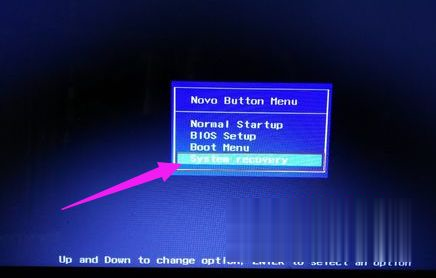
3、确定后,需要选择还原路径。如何你没有其他备份要恢复就选择第一个。从系统分区自动还原;
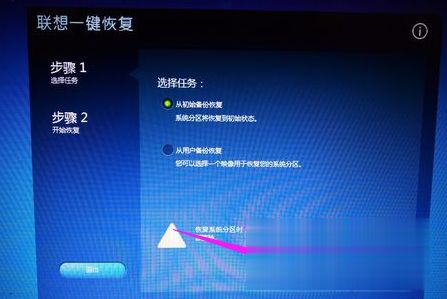
4、接下来会出现一些参数让你观看,一般直接选择下一步的;

5、但是要注意,重置需要一段时间,需要电脑接通电源。接通电源单击:确认;
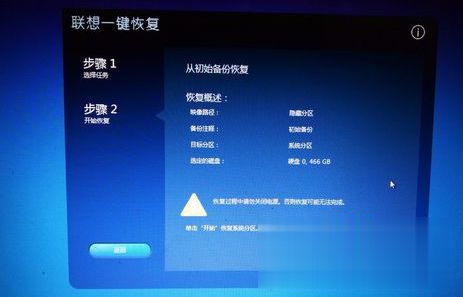
6、下面的线条就是进度条;
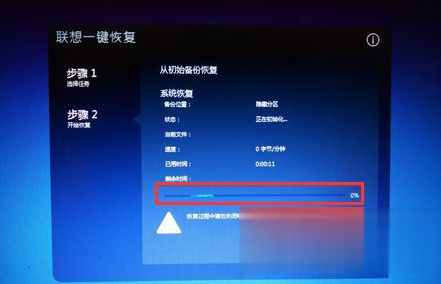
7、系统显示完成后就点击确定,然后电脑会重启。你再打开电脑时发现你以前安装的软件都不见啦。回到了原先购买的状态。
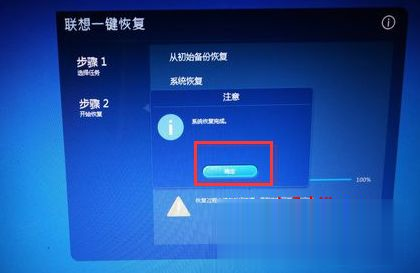
以上给大家介绍的就是联想笔记本win7系统如何恢复出厂设置的详细操作步骤,有需要的用户们可以按照上面的方法步骤来进行操作。